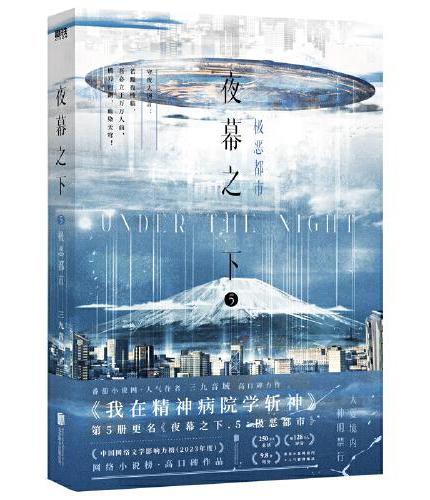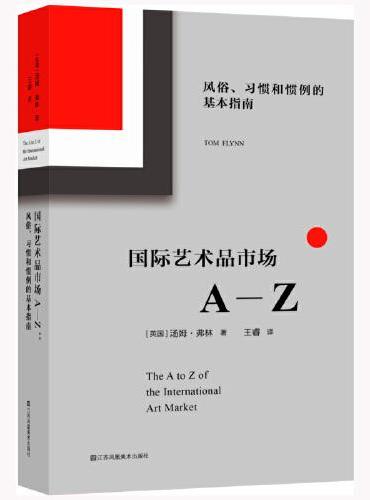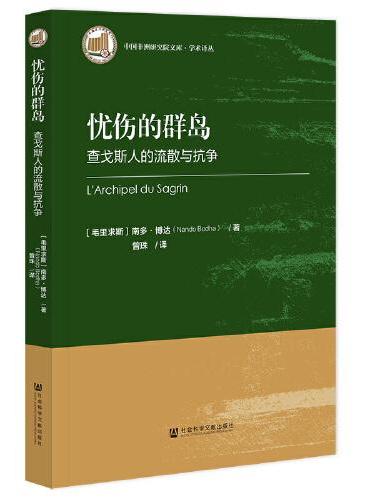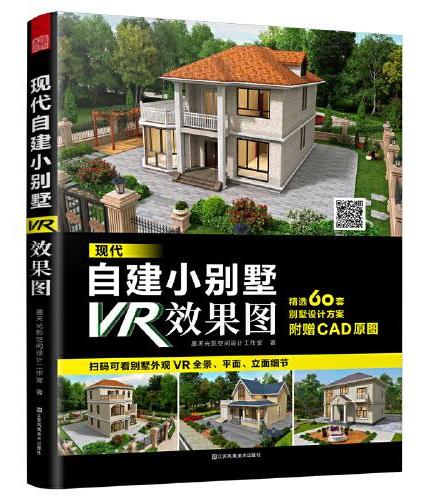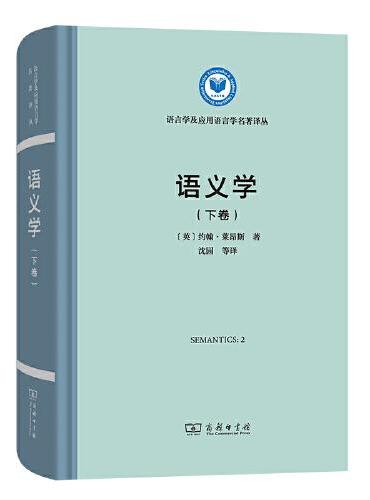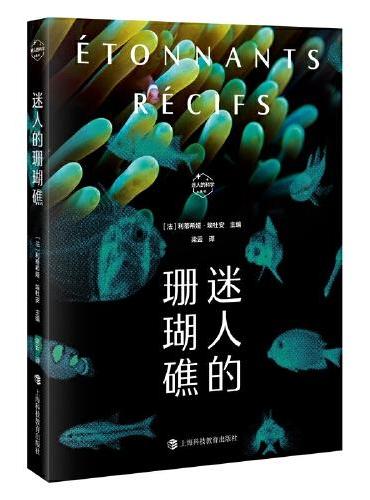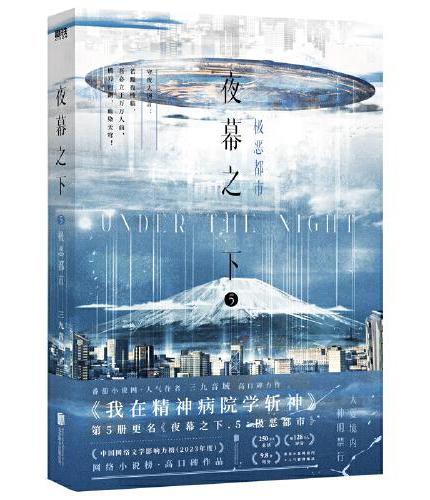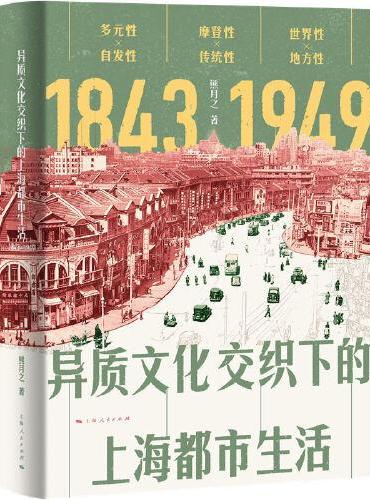新書推薦:
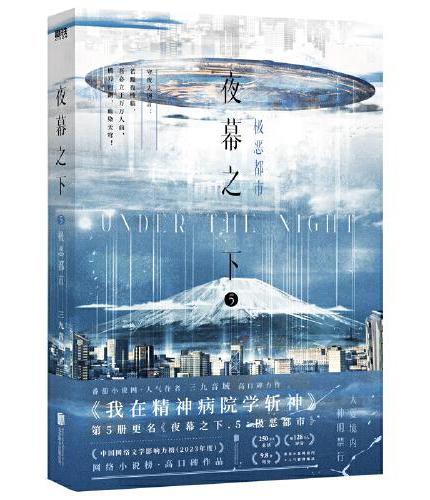
《
夜幕之下(5、6套装)
》
售價:HK$
126.5
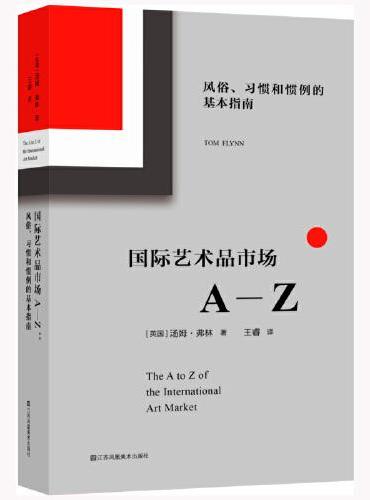
《
国际艺术品市场A-Z:风俗、习惯和惯例的基本指南
》
售價:HK$
78.2
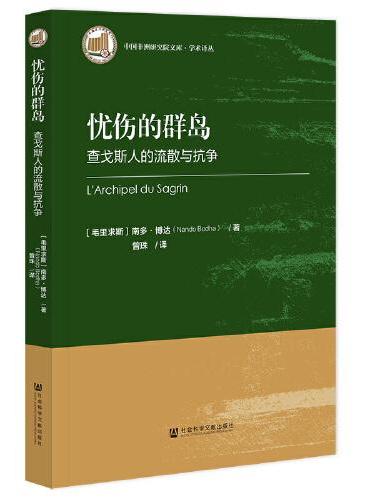
《
忧伤的群岛:查戈斯人的流散与抗争
》
售價:HK$
90.9
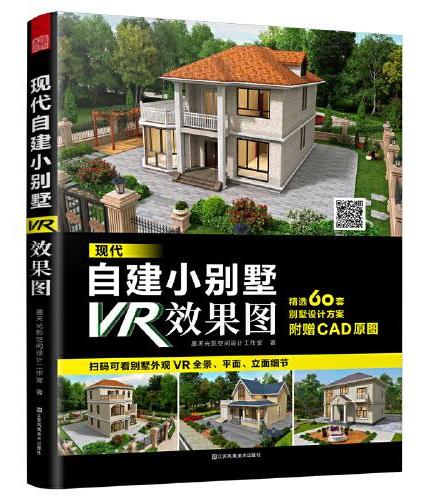
《
现代自建小别墅VR效果图 实用的自建小别墅指南 帮你解决设计难题
》
售價:HK$
156.4
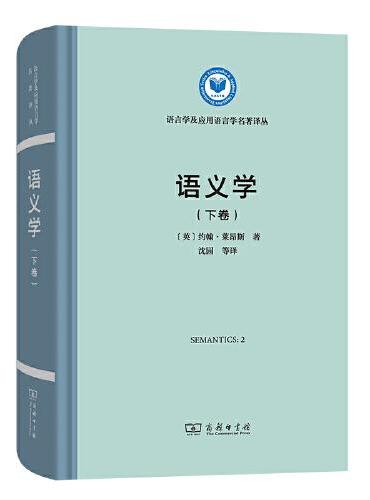
《
语义学(下卷)(语言学及应用语言学名著译丛)
》
售價:HK$
156.4
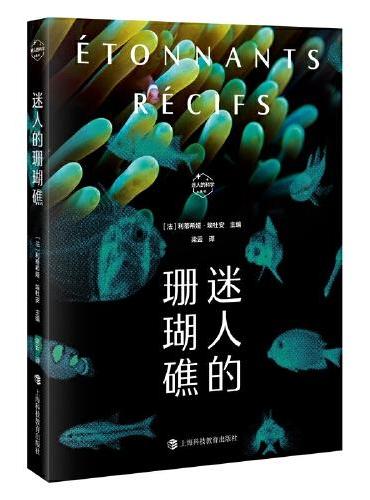
《
迷人的珊瑚礁(迷人的科学丛书)
》
售價:HK$
124.2
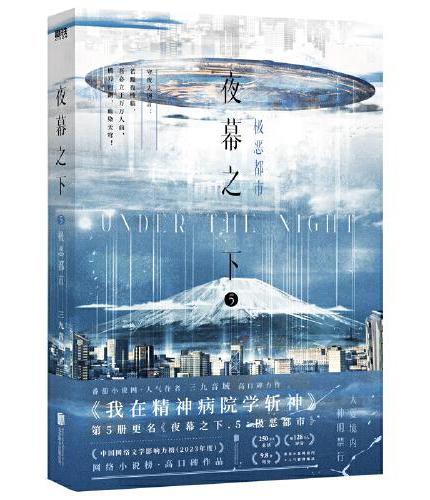
《
夜幕之下.5:极恶都市
》
售價:HK$
63.3
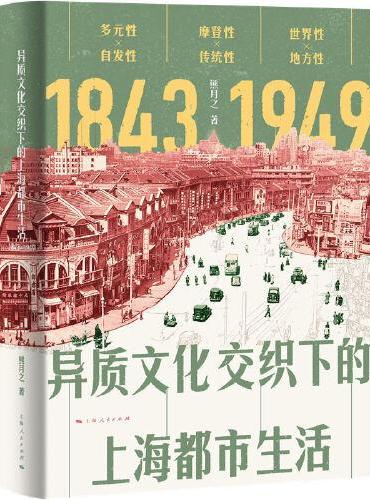
《
异质文化交织下的上海都市生活(1843-1949)
》
售價:HK$
147.2
|
| 編輯推薦: |
|
本书全面系统地介绍Dreamweaver CS6的基本操作方法和网页设计制作技巧,按照课堂案例知识讲解、软件功能解析课堂练习课后习题综合设计实训的思路进行编排,力求通过课堂案例演练,使学生快速熟悉软件功能,并领会设计思路和网页制作技巧。通过课堂练习和课后习题,拓展学生的实际应用能力。在内容上,力求细致全面,重点突出;在文字叙述方面,做到言简意赅、通俗易懂;在案例选取上,强调案例的针对性和实用性。
|
| 內容簡介: |
本书由浅入深、循序渐进地介绍了Dreamweaver CS6的操作方法和使用技巧。全书共13章,分别介绍了初识Dreamweaver CS6、文本与文档、图像和多媒体、超链接、使用表格、使用框架、使用AP DIV层、CSS样式、模板和库、使用表单、使用行为、网站的测试和发布、综合实训等内容。
本书内容以课堂实例为主线,每个实例都给出了详细的操作步骤和图例,另外,主要章节还配有课堂练习和课后练习,可以拓展学生的实际应用能力,提高学生的软件使用技巧。本书内容丰富,结构清晰,语言简练,图文并茂,具有很强的实用性和可操作性,是一本适合于大中专院校、职业学校及各类社会培训机构的优秀教材,也是广大初、中级计算机用户的自学参考书。本书封面贴有清华大学出版社防伪标签,无标签者不得销售。
|
| 目錄:
|
目录
第1章初识Dreamweaver CS611.1Dreamweaver CS6概述11.2Dreamweaver CS6的工作环境11.2.1友善的开始页面21.2.2Dreamweaver CS6的工作界面31.2.3Dreamweaver CS6的参数设置71.3创建网站框架71.3.1建立本地站点81.3.2创建和保存网页101.4管理站点文件和文件夹111.4.1重命名文件和文件夹111.4.2移动文件和文件夹121.4.3删除文件和文件夹121.5课后练习12第2章文本与文档132.1网页外观属性的设置132.1.1课堂实例inhand公司网页132.1.2设置页边距132.1.3网页标题的设置152.1.4设置网页的默认格式162.1.5输入连续的空格162.2文本与文档182.2.1课堂实例葡萄酒公司网页182.2.2设置文本属性192.2.3段落设置232.3项目符号和编号列表242.3.1课堂实例鲜花速递网页242.3.2设置项目符号和编号242.3.3插入日期和特殊符号262.3.4设置文本缩进格式292.4水平线、标尺、网格与辅助线292.4.1课堂实例环球网页292.4.2水平线302.4.3标尺322.4.4网格332.4.5辅助线342.5使用外部文本352.6课堂练习制作古诗欣赏页面362.7课后练习新闻模块页面设置37第3章图像和多媒体383.1图像的插入383.1.1课堂实例奔腾汽车网页383.1.2网页中使用的图像格式383.1.3插入图像393.1.4插入图像占位符393.1.5插入鼠标经过时变化的图像413.1.6设置图像属性413.1.7给图片添加文字说明423.1.8创建图像地图433.2多媒体元素的应用433.2.1课堂实例水稻种植合作社网页433.2.2插入Flash动画433.2.3插入FLV视频453.2.4插入Shockwave影片473.2.5插入Applet程序473.2.6插入ActiveX控件483.2.7设置背景音乐483.3课堂练习连锁酒店网页493.4课后练习酒店网页50第4章超链接514.1超链接的概念514.2文本超链接524.2.1课堂实例学校网页524.2.2创建文本链接534.2.3使用指向文件图标创建链接544.2.4文本链接的状态554.2.5FTP链接564.2.6邮件链接564.3图像超链接574.3.1课堂实例儿童照相馆网页574.3.2图像超链接574.3.3创建热点链接594.3.4空链接594.4命名锚记超链接604.4.1课堂实例课程介绍604.4.2命名锚记链接604.5课堂练习电子商城网站614.6课后练习电视广告62第5章使用表格635.1表格的处理635.1.1课堂实例足球明星网页635.1.2表格的组成635.1.3选择表格655.1.4设置表格和单元格的属性655.1.5合并与拆分单元格665.1.6添加或删除行和列675.1.7增加和删除表格的行和列675.1.8足球明星网页的设计705.2网页中的表格数据705.2.1课堂实例课程表的制作705.2.2导入和导出表格的数据705.2.3排序表格735.3课堂练习班级网页745.4课后练习房地产网页75第6章使用框架766.1框架与框架集766.1.1框架网页的优缺点776.1.2课堂实例绿色茶庄网页776.1.3建立框架集776.1.4保存框架和框架集806.1.5为框架添加内容836.1.6框架和框架集的选择856.1.7编辑框架或框架集856.1.8框架集和框架的属性设置866.1.9框架中的链接886.1.10解决浏览器无法显示框架的问题886.2课堂练习班级网站后台维护系统网页896.3课后练习快餐订购网页90第7章使用AP DIV层917.1AP DIV层的基本操作917.1.1课堂实例时尚前沿网页917.1.2创建AP DIV层927.1.3编辑AP DIV层957.1.4AP DIV层的可见性设置997.1.5AP DIV层的溢出与裁切997.1.6Z轴确定AP DIV层的堆叠顺序1007.1.7层的删除1017.2应用层设计表格1017.2.1课堂实例酒楼网页1017.2.2AP DIV层与表格的转换1017.3课堂练习手机导航网页1037.4课后练习化妆品公司网页103第8章CSS样式1048.1CSS样式的概念1048.2CSS样式1048.2.1CSS样式面板1058.2.2为文档添加样式的方法1078.2.3CSS样式的规则和类型1078.2.4CSS样式的属性1128.2.5课堂实例青春运动网页1198.3过滤器1268.3.1课堂实例机械厂网页1268.3.2可应用过滤的HTML标签1298.3.3CSS的静态过滤器1298.3.4CSS的动态过滤器1298.4Div层布局1298.4.1Div标签的基本操作1308.4.2Div CSS布局1318.5课堂练习利用CSS DIV进行网页布局1338.6课后练习商业公司网页134第9章模板和库1359.1模板1359.1.1课堂实例婚礼策划网页1359.1.2创建模板1359.1.3设计模板1379.1.4定义可编辑区域1389.1.5应用模板1399.1.6管理模板1419.2库1429.2.1课堂实例有机蔬菜网页1429.2.2创建库项目1439.2.3向页面添加库项目1439.2.4操作库项目1449.2.5将库项目与源文件分离1469.3课堂练习美食网页1469.4课后练习饮食资讯网页147第10章使用表单14810.1使用表单14810.1.1课堂实例用户注册页面14810.1.2插入表单14810.1.3插入文本字段15110.1.4插入隐藏域15210.1.5插入复选框和复选框组15210.1.6插入单选按钮和单选按钮组15310.1.7插入列表和菜单15510.1.8插入跳转菜单15510.1.9插入图像域15610.1.10插入文件域15710.1.11添加按钮15710.1.12用户注册页面15810.2Spry构件16410.2.1Spry验证文本域16510.2.2Spry验证文本区域16610.2.3Spry验证复选框16610.2.4Spry验证选择16710.3课堂练习用户注册网页16810.4课后练习产品注册网页169第11章使用行为17011.1课堂实例娱乐新闻网页17011.2行为17111.2.1行为面板17111.2.2应用行为17211.2.3认识常见行为动作17311.2.4常见行为事件17511.2.5实现娱乐新闻网页17611.3课堂练习光电设备公司网页17711.4课后练习葡萄酒公司网页17811.5课后练习摄影作品网页179第12章网站的测试和发布18012.1网站的测试18012.1.1检查浏览器兼容性18012.1.2检查站点中的链接错误18112.2课堂实例网站站点管理与测试18212.2.1创建新站点18212.2.2检查网站超链接18512.2.3利用站点查找和替换功能修改网站18512.3网站的发布18612.3.1申请注册域名18612.3.2课堂上传网站到空间18712.4课堂实例上传网站到空间18712.4.1申请域名空间18712.4.2上传网站到空间18812.5课堂练习建立一个站点并上传到空间190第13章综合实训19113.1摄影网页19113.1.1项目背景及要求19113.1.2制作要点19213.2设计餐厅网页19213.2.1项目背景及要求19213.2.2制作要点19313.3时尚风网页19313.3.1项目背景及要求19313.3.2制作要点19413.4前程无忧基本个人信息网页19413.4.1项目背景及要求19413.4.2制作要点19513.5外卖网页19513.5.1项目背景及要求19513.5.2制作要点196参考文献197
|
| 內容試閱:
|
前言
Dreamweaver CS6是由Adobe公司推出的一套拥有可视化编辑界面,用于制作并编辑网站和移动应用程序的网页设计软件。它功能强大、易学易用,因此深受网页制作爱好者和网页设计师的喜爱,已经成为这一领域最流行的软件之一。目前,很多高校的计算机类、电子商务类、数字媒体艺术类专业,都将Dreamweaver CS6作为一门重要的专业课程。为了使学生能够熟练使用Dreamweaver进行网页设计,帮助教师全面、系统地讲授这门课程,所以编写本书。本书综合大量实例,全面介绍了Dreamweaver CS6的使用方法与技巧,力求做到适合各种层次的读者。内容安排上由浅入深,从基本的操作到高级应用,内容丰富、实例详尽。全书共分13章,包括初识Dreamweaver CS6、文本与文档、图像和多媒体、超链接、使用表格、使用框架、使用AP DIV层、CSS样式、模板和库、使用表单、使用行为、网站的测试和发布、综合实训等内容,构成了系统的课程教学内容体系,所有教学内容符合职业岗位需求。本书按照课堂实例软件应用功能解析课堂练习课后练习这一思路进行编排,读者只要按照实例,边学边上机实践,再加上能够举一反三地灵活运用,即可做到理论与实践相结合,定能设计出页面美观、功能强大的网页。书中所有课堂实例、课堂练习和课后练习都配有原始素材和最终效果,可以帮助读者提高学习效率。本书参考学时为60学时,各章的参考学时参见下面的学时分配表。章节课 程 内 容学时分配第1章初识Dreamweaver CS62第2章文本与文档4第3章图像和多媒体4第4章超链接5第5章使用表格6第6章使用框架6第7章使用AP DIV层5第8章CSS样式6续表章节课 程 内 容学时分配第9章模板和库4第10章使用表单6第11章使用行为4第12章网站的测试和发布2第13章综合实训6总课时60本书由冯小燕、傅伟玉、茌良生、陈正东担任主编,参与本书资料整理和编写的还有何光明、卢振侠、石雅琴、杨橙、陈珍等。由于编者水平有限,疏漏之处在所难免,敬请广大读者批评指正。作者2016年11月
第5章使 用 表 格
表格在网站中应用非常广泛,几乎所有的HTML页面中都或多或少地采用表格,表格可以方便灵活地实现对网页的排版,可以把相互关联的信息元素集中定位,使浏览页面的人一目了然,赏心悦目。所以说要制作好网页,就要学好表格,熟练掌握和运用表格的各种属性。【学习目标】 掌握表格的常用属性及制作表格的方法; 利用表格来容纳表格式数据; 利用表格进行页面的排版布局。5.1表格的处理表格(Table)在网页制作中是一个非常重要的概念,它是由不同的行、列、单元格组成的一种能够有效描述信息的组织方式。5.1.1课堂实例足球明星网页【实例要求】使用表格按钮插入表格,设置表格和单元格的属性,调整行和列的宽度;使用图像按钮,插入图像,效果如图51所示。图51效果图5.1.2表格的组成表格通常由标题、行、列、单元格、边框几部分组成,图52所示是一个3行3列的表格,边框粗细为2px。其中,标题位于表格第一行,用来说明表格的主题;表格中的每一个格就是单元格;水平方向的一系列单元格组合在一起就是行;垂直方向的一系列单元格组合在一起就是列;边框是分隔单元格的线框。图523行3列的表格1. 插入表格插入表格的步骤如下:1 单击网页中需要插入表格的地方。2 在菜单栏选择插入表格命令,或者单击常用工具栏里的表格按钮,或者运用组合键Ctrl Alt T,打开如图53所示的对话框设置表格。图53表格对话框2. 表格对话框中表格大小的设置所谓表格(Table)就是由一个或多个单元格构成的集合,表格中横向的多个单元格称为行,垂直的多个单元格称为列,行与列的交叉区域称为单元格。1 表格宽度: 表示表格在页面中宽度的大小。像素设置的是表格宽度的实际值,百分比设置的是表格与页面宽度的相对比值。2 边框粗细: 设置表格边框的粗细效果。3 单元格边距: 是指单元格中填充内容距离边框的距离大小。4 单元格间距: 是指相邻单元格之间的距离。3. 表格对话框中标题与辅助功能的设置1 标题: 用于设置表格的行或列的标题。2 无: 表示不设置表格的行或列的标题。3 左: 表示一行归为一类,可以为每行在第一栏设置一个标题。4 顶部: 表示一列归为一类,可以为每列在第一栏设置一个标题。5 两者: 表示可以同时输入左端和顶部的标题。6 标题: 设置表格的标题名称,默认会出现在表格的上方。7 摘要: 为表格的备注,不会在网页中显示。5.1.3选择表格对插入的表格进行编辑之前,首先选择表格要编辑的区域,可以选择整个表格、一行、一列、连续或不连续的多个单元格。选择整个表格的方法非常简单,只需单击表格边框线即可。要选择某个单元格,可首先将插入点放置在该单元格内,然后按Ctrl+A组合键或单击标签选择器中对应的标签。要选择某行或某列,可将光标置于该行左侧或该列顶部,当光标形状变为黑色箭头或时单击。5.1.4设置表格和单元格的属性选中表格后,使用属性面板可以修改表格的行、列、宽、高,以及填充、间距等,如图54所示。图54表格属性面板在表格文本框中输入表格名,如输入Biao1;在行和列数值框中可以修改表格的行数和列数,修改完后按Enter键进行确认;在宽数值框中可以修改表格宽度,并在其后的列表中选择像素或百分比作为度量单位;在填充数值框中修改单元格内容和单元格边界之间相距的像素值;在间距数值框中设置相邻的单元格之间相距的像素值;在对齐下拉列表框中选择表格与同一段落中的文本或图像的对齐方式;在边框数值框中设置边框线的粗细;在类下拉列表框中可选择CSS样式;单击按钮可删除表格的列宽值,单击按钮可删除行高值;单击按钮将表格宽度从浏览器窗口的百分比转换为像素,单击按钮则从像素转换为百分比。在单元格中单击,属性面板中将显示相应单元格的属性,如图55所示。图55单元格属性面板在水平下拉列表框中设置单元格中文本在水平方向上的对齐方式;在垂直下拉列表框中设置单元格中的文本在垂直方向上的对齐方式;在宽和高数值框中分别设置单元格的宽度和高度,默认单位为像素,若用百分比则应在数值后加上百分号(%);在背景颜色中设置单元格、列或行的背景颜色。5.1.5合并与拆分单元格在应用表格时,有时需要对单元格进行拆分与合并。实际上,不规则的表格是由规则的表格拆分合并而成的。拆分是指将一个单元格拆分为多个单元格,合并是指将多个连续的单元格合并成一个单元格,如图56所示。图56合并与拆分单元格效果1. 合并单元格所谓合并单元格,就是将相邻的几个单元格合并成一个单元格。拖动鼠标选中要合并的单元格,单击合并所选单元格,使用跨度按钮,如图57所示。图57合并单元格2. 拆分单元格拆分单元格表示将一个单元格拆分成多个单元格。在要拆分的单元格中单击,然后单击拆分单元格为行或列按钮,打开拆分单元格对话框,设置各项参数后单击确定按钮,如图58所示。图58拆分单元格5.1.6添加或删除行和列在使用表格布局网页时,往往需要在创建好的表格中添加或删除行和列。在要添加行或列的单元格中右击,在弹出的快捷菜单中选择表格插入行或列命令,如图59所示,在打开的插入行或列对话框中设置各项后单击确定按钮,如图510所示。5.1.7增加和删除表格的行和列在实际工作中,随着客观环境的变化,表格中的项目也需要做相应的调整,通过选择修改表格中的相应子菜单命令,可添加、删除行或列。1. 插入单行或单列添加单行或单列时将光标定位到单元格中,方法一: 选择修改表格插入行菜单命令或修改表格插入列菜单命令,执行此操作后将在插入点的上面出现一行或在插入点的左侧出现一列,如图511所示;方法二: 单击表格上的列标题菜图59插入行或列命令图510插入行或列对话框图511插入行或列单按钮,然后选择左侧插入列或右侧插入列选项,如图512所示,执行此操作后将在插入点的左侧或右侧出现一列,如图513所示。图512插入列命令图513插入列效果2. 插入多行或多列将光标定位到单元格中,选择修改表格插入行或列菜单命令,打开插入行或列对话框,在插入行或列对话框中进行图514所示的设置,效果如图515所示。图514插入行或列对话框图515插入效果3. 删除行或列1 删除单元格: 单击要删除的行或列中的一个单元格,然后选择修改表格删除行菜单命令或修改表格删除列菜单命令。2 删除行或列: 选择完整的一行或一列,然后选择编辑清除菜单命令或按Delete键,执行以上操作后整个行或列即从表格中删除。5.1.8足球明星网页的设计1 设置网页标题为足球明星;设置字体为黑体、大小为36px、颜色为#FFCC33,居中对齐。2 创建导航位置的表格为1行5列、表格宽度700px、边框为0、填充3、间距0,顶部标题为足球明星。3 表格颜色为#FF99CC、每个单元格必须一样宽,且里面的文字居中对齐。4 设置网页背景颜色为#009900,设置导航链接。5 创建3行4列的表格,属性设置如表51所示。表51表格属性宽度700px表格背景颜色#006600边框粗细1px第一行背景颜色#66FFCC边框颜色#003333第二行背景颜色#FFFF66单元格边距10px第三行背景颜色#66FF00单元格间距10px6 插入图像,设置居中。5.2网页中的表格数据在网页制作时,有时需要输入大量的表格数据。在Dreamweaver CS6中,可以将其他程序(如Excel、Access等)建立的表格数据利用导入表格式数据命令很容易地导入到网页中或把网页中的表格数据导出。另外,使用Dreamweaver CS6还可以对表格中的数据进行排序操作。5.2.1课堂实例课程表的制作【实例要求】使用插入命令导入外部表格数据,使用命令菜单将表格的数据排序,效果如图516所示。图516效果图5.2.2导入和导出表格的数据〖*2〗1. 导入将插入点放置在网页中,选择文件导入表格式数据菜单命令,如图517所示,打开导入表格式数据对话框,如图518所示。图517导入表格式数据命令图518导入表格式数据对话框选中图519所示的单元格,在属性面板的水平选项中选择居中对齐选项,将光标置入第一行第一列的单元格中,然后设置属性面板的宽选项为102,按Enter键确定。用相同的方法分别设置第二列、第三列、第四列单元格的宽分别是166、72、72,效果如图520所示。图519表格示例图520设置单元格宽度将光标插入在第二行,右击,选择表格插入行或按Ctrl M键,在当前行的上方插入1行,如图521所示。选中第二行,在属性面板中选择合并所有单元格,使用跨度按钮,并在代码中删除该单元格中的,效果如图522所示。图521插入一行图522代码效果在第二行插入水平线,设置表格边框为0,选中图523所示的单元格,在属性面板中将背景颜色选项设为#97C53C,效果如图524所示。图523选中单元格图524设置颜色效果2. 导出导出表格数据时将插入点放置在表格的任意单元格中,选择文件导出表格菜单命令,打开导出表格对话框,如图525所示,指定导出表格的选项。单击导出按钮打开表格导出为对话框,如图526所示。输入文件名称后单击保存按钮即可。
|
|